- 软件大小:13.86MB
- 软件语言:简体中文
- 软件类型:国产软件
- 软件类别:远程监控
- 更新时间:2018-05-29
- 软件授权:免费版
- 官方网站://www.9553.com
- 运行环境:XP/Win7/Win8/Win10
- 标签:服务器管理软件 服务器软件
13.86MB/简体中文/8
1.5MB/简体中文/8.6
154MB/简体中文/8.3
442KB/简体中文/8.6
我的服务器My Server for Windows 8 官方安装版
2.048MB/简体中文/6.7
xshell5是一款支持多种远程协议的SSH客户端,这款客户端可以帮助作为更多协议终端的模拟软件,目前小编为大家提供了该软件的安装破解教程,喜欢的朋友不要错过了,快来下载使用吧!!
Xshell是一款非常好用的免费SSH客户端,可以作为Telnet、Rlogin、SSH、SFTP、Serial等协议的安全终端模拟软件,让你轻松管理远程主机。
企业用户找到有用的功能包括标签式的环境,动态端口转发,自定义键的映射关系,用户定义的按钮,VB脚本,显示2字节字符和国际语言支持UNICODE的终端。
Xshell为诸如Email客户端这样的不安全的TCP/IP程序提供安全保护,支持和Xmanager系统进行安全的X11连接。
Xshell提供许多用户友好的特性,在其他的终端模拟器。
通过拖放操作,有Zmodem文件下载文件的名称,简单的模式,全屏模式,透明度选项和自定义布局模式选择Zmodem档案上传。执行终端任务时,这些功能将节省时间和精力。
作为windows下SSH的远程登录Linux软件,Xshell 4的适用对象非常广,不论是初级用户,还是高级用户都可以使用。软件界面很友好,并为高级用户提供了非常强大的功能,这些特色的功能主要如下:标签化管理远程会话、自定义键盘映射、动态端口转发、完全的 Unicode 支持以及VB脚本支持等,有兴趣的朋友请下载体验。
找到Xshell安装包
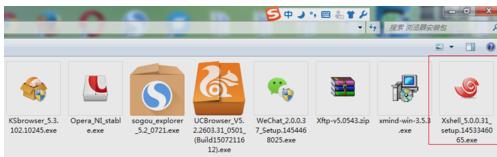
2双击安装包,进入安装第1步

3进入欢迎安装界面,选择下一步
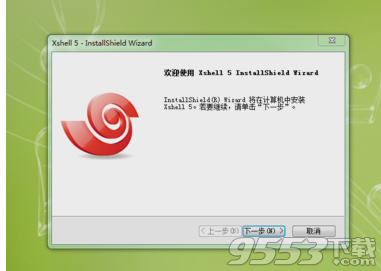
4选择安装类型为‘免费为学校/家庭’,点击下一步按钮
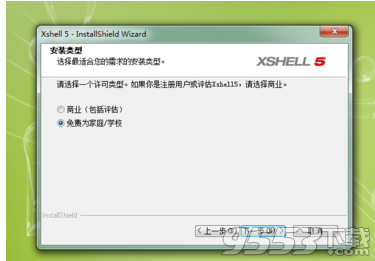
5选择‘我接受许可证协议中的条款(A)’,点击下一步按钮
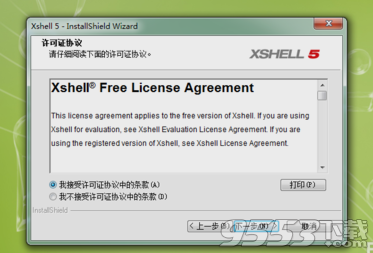
6选择目的地位置,可以通过浏览进行修改安装路径,点击下一步按钮
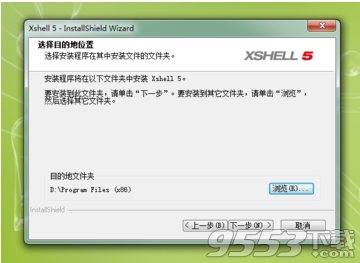
7选择程序文件夹,点击下一步按钮
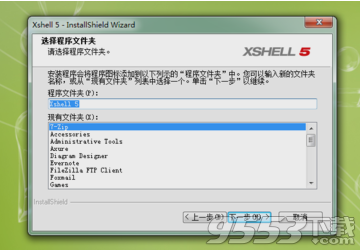
8选择语言,选择chinese(Simplified),点击安装按钮
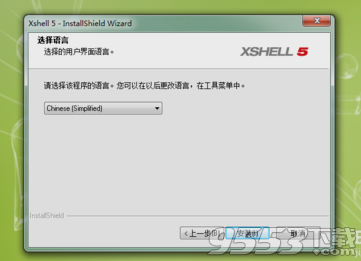
9等待安装

10安装完成,选择完成按钮

END
使用Xshell
打开桌面的Xshell,进行软件首界面,选择新建

填写名称、协议、主机号和端口号,点击确定按钮
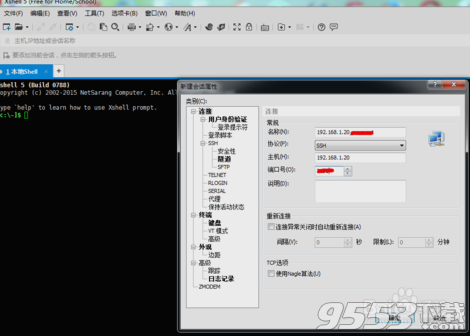
进入会话对话框,选择要连接的账户,点击连接按钮
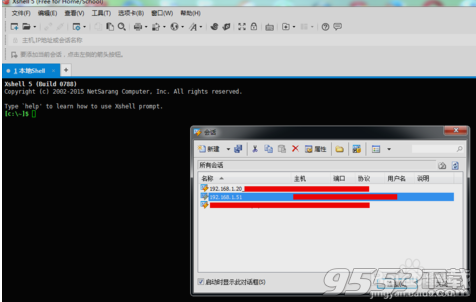
输入用户登录名,点击确定按钮
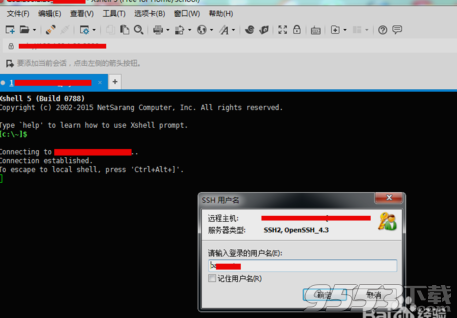
5输入登录密码,点击确定,连接成功
动态端口转发
完全的Unicode支持
自定义键盘映射
VB脚本支持
标签化管理远程会话
Xshell 和SecureCRT的比较
Screen不会闪屏,并且可以回滚,这个功能比较好用。Script的执行顺序可以调整,SecureCRT的这个功能相较而言比较死板,不过可以同时发送指令到多个session,这个功能较好。键盘映射的兼容性比较好,不需要自己去改映射,可以展现tunnel等。支持布局切换,像gnome-terminal。缺憾是对Unicode制表符支持不够好,内置的sftp不怎么符合用户的操作习惯(该公司有另外的xftp)。许可相对便宜,对个人、教育用户是免费的。
XShell 和Putty& Pietty的比较
支持ZModem协议,putty虽有leputty据说可以实现, :( Session保存在文件中而非注册表,管理方便支持tab、自定义脚本、保存密码、多机管理…putty是自由软件,和商用的XShell比较不是很合适。putty也有很多插件可以实现部分有缺憾的功能,个人平常还是以putty为主,功能够用,速度飞快。大量机器的管理还是XShell合适。
注意,XShell在商业环境使用下是需要买许可的。